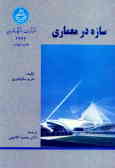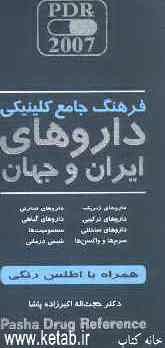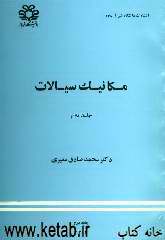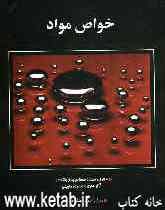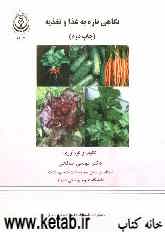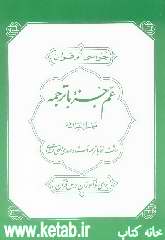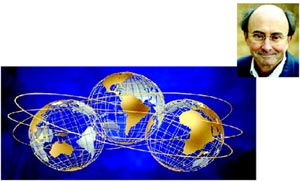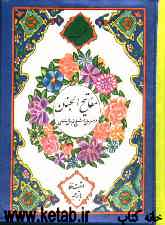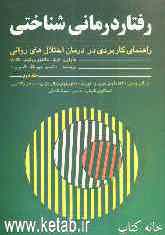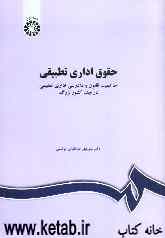یکشنبه, ۵ اسفند, ۱۴۰۳ / 23 February, 2025
مجله ویستا
شناسایی اجزای کامپیوتر

ـ اخطار:
در داخل منبع تغذیه كامپیوتر خازنهایی استفاده شده كه تخلیه خود به خودی آنها بسیار اندك بوده و قدرت جمع شده در آنها حتی بعد از خاموش كردن دستگاه نیز میتواند مهلك باشد. هیچگاه و در هیچ شرایطی مطلقاً منبع تغذیه كامپیوتر را باز نكنید.
هر چند علت چنین اخطارهایی برای افرادی كه به كار با وسایل الكترونیكی عادت دارند روشن و مسلم است اما جا دارد كه یك بار دیگر آنها را یادآوری كنیم:
قبل از انجام هر كاری كه به باز كردن درپوش كامپیوتر احتیاج دارد، كابل تغذیه آن را از پریز برق خارج كنید. بارها مشاهده شده كه بسیاری از كاربران فقط به خاموش كردن كلید Power در كامپیوتر اكتفا كردهاند. اما كلید مزبور ممكن است درست عمل نكرده و یا كنتاكتهای آن به یكدیگر چسبیده باشند. برای این كه از عدم وجود ولتاژ تغذیه در كامپیوتر اطمینان پیدا كنید، كابل برق را هم از كامپیوتر و هم از پریز برق خارج كنید.
برای تخلیه الكتریسیتهی احتمالی، ابتدا انرژی الكتریكی بدنتان را تخلیه كنید. فقط با یك جرقهی كوتاهِ الكتریسیتهی ساكن ممكن است تمام قطعات الكترونیكی كامپیوتر آسیب ببینند.
برای تخلیه بار الكتریكیِ بدنتان باید ابتدا محفظه فلزی كامپیوتر، و یا حفاظ منبع تغذیه را لمس كنید. اگر در محلی كه به باز كردن كامپیوتر اقدام میكنید لوله شوفاژ نیز در دسترس باشد میتوانید با تماس دست به آن انرژی الكتریكی را از بدن خود خارج كنید.
ـ اخطار:
اندازهگیری الكتریسیتهی ساكن بسیار مشكل است اما برای نشان دادن حساسیت قطعات موجود در كامپیوتر باید گفت: جرقه كوچكی كه در یك روز سرد زمستانی بعد از راه رفتن بر روی فرش و دست زدن به دستگیرهی در ایجاد میشود بسیار بیشتر از حداقل الكتریسیتهی ساكن مورد نیاز برای آسیبرساندن به اجزای كامپیوتر بیشتر است.
دقت كنید كه محل كارتان شلوغ و در هم ریخته نباشد. میز آشپزخانه محل خوبی برای این كار است. از آنجا كه كف بیشتر آشپزخانهها كاشی كاری شده ؛ بنابراین در مقابل الكتریسیتهی ساكن نیز محافظت شدهاید. همچنین حولـه بزرگی را بر روی میز یا در كنارتان پهن كرده و پیچهای ریزی را كه درحین كار با كامپیوتر خارج میكنید بر روی آن قرار دهید.
● محفظههای ایستاده و رومیزی
صرف نظر از این كه محفظه كامپیوتری كه در مقابلتان است ایستاده یا رومیزی باشد، شباهتهایی را بین آنها مشاهده میكنید. اولین موردی كه نظرتان را جلب میكند بخشهایی است كه میتوان آنها را خارج كرد. در این میان درایو فلاپی؛ درایو CD-ROM ؛ نوار حافظه پشتیبان و یا احتمالاً دیسكت سخت قابل حمل را نام برد.
▪ اصطلاح جدید: شاید اصطلاحات بوت گرم و بوت سرد را شنیده باشید. این اصطلاحات به دو روش مختلف راهاندازی مجدد كامپیوتر اشاره میكنند. همانطور كه از نامشان بر میآید، بوت گرم در حالی انجام میشود كه كامپیوتر روشن باشد و بوت سرد با خاموش شدن كامپیوتر همراه است. البته اختلاف دو روش مزبور مواردی غیر از وجود و عدم وجود ولتاژ تغذیه را شامل میشود.
روند راهاندازی بوت سرد بسیار كاملتر میباشد. زیرا تمام دادههایی كه ممكن است در بخشهای مختلف حافظه یا حافظههای نهانی قرار داشته باشند را نیز پاك میكند. در بوت سرد راهاندازی از طریق اجرای دوباره صورت میگیرد. اما مزیت بوت گرم نیز این است كه فشار الكتریكی كمتری به قطعات كامپیوتر وارد میكند.
بسیاری از سازندگان كامپیوتر برای راحتی بیشتر كلید روشن/خاموش آن را نیز بر روی قاب جلو قرار میدهند. هرچند كه وجود كلید روشن/خاموش در قاب جلو از قرار دادن آن در كنار یا پشت كامپیوتر متداولتر است، اما بسیاری از متخصصین این كار را چندان صحیح نمیدانند، زیرا ممكن است به طور ناخواسته دست با آن برخورد كرده و با خاموش شدن كامپیوتر اطلاعات مهمی از دست برود. شناسایی اتصالدهندههای خارجی كامپیوتر قبل از این كه مشاهدهی بخشهای داخلی كامپیوتر را شروع كنید باید با تعدادی از اتصالدهندههای خارجی كه معمولاً در هر كامپیوتری وجود دارند آشنا شوید. معمولاً بیشتر این اتصالدهندهها را میتوان در پشت كامپیوتر مشاهده كرد.
▪ درگاههای متداولی كه معمولاً میتوانید در پشت كامپیوترهای شخصی پیدا كنید، به صورت زیر هستند:
ـ درگاه متوالی(سریال):
این درگاه برای اتصال به وسیلههایی به كار میرود كه از روش ارتباط متوالی استفاده میكنند. در این میان میتوان مودم، چاپگر، پلاتر(رسام) و غیره را نام برد. درگاههای موازی میتوانند اتصالدهندههای ۹ پایه نوع D باشند. معمولاً دو درگاه متوالی (سریال) را خواهید یافت كه با عددهای ۱ و ۲ و یا حروف A-B مشخص شدهاند.
ـ درگاه موازی:
این درگاه برای اتصال به چاپگرهای موازی و یا وسایل ذخیرهسازی قابل حمل مورد استفاده قرار میگیرد. درگاه موازی به صورت اتصالدهنده مادگی ۲۵ پایه نوع D میباشد.
اتصالدهندههای نری و مادگی كدامند؟ برای تشخیص اتصال دهندههای نری و مادگی از یكدیگر نیز به شكل آنها دقت كنید در اتصال دهندههای نری، پینهای فلزی بیرون آمدهاند در حالی كه در اتصالدهندههای مادگی محلی برای پذیرفتن این پینها وجود دارد.
ـ درگاه ویدیویی:
این درگاه محل اتصال مانیتور است. درگاه مزبور به صورت اتصالدهنده نری نوع D و ۱۵ پایه میباشد.
ـ درگاه ماوس:
اگر درگاه ماوس در كامپیوترتان وجود داشته باشد باید ماوس را به آن وصل كنید؛ در غیر این صورت میتوانید آن را به درگاه متوالی وصل كنید.
ـ درگاه صفحه كلید:
این قسمت برای اتصال به صفحهكلید میباشد. دو نوع اتصالدهنده برای درگاه صفحه كلید وجود دارد. نمونه بزرگتر آن اتصال دهنده AT و نمونه كوچكتر آن اتصال دهنده PS/۲ نامیده میشود كه این نمونه به صورت دایره است.
● دیسكسخت
معمولاً در كامپیوترهای شخصی دو نوع درایو وجود دارد، كه عبارتند از درایو فلاپی و درایو دیسكسخت(Hard Disk) .
ـ اصطلاح جدید:
در این قسمت بهتر است كمی به واحدهای اندازهگیری بپردازیم.
بیت(Bit) در واقع وجود یا عدم وجود یك ولتاژ الكتریكی منفرد میباشد(كه معمولاً آن را به صورت سطح منطقی ۱ و ۰ در نظر میگیرند.) هر ۸ بیت یك بایت را تشكیل میدهند. كیلوبایت (KB) در واقع از ۱۰۲۴ بایت تشكیل شده است و (معادل ۲۱۰ بایت) میباشد. مگابایت (MB) نیز از یك میلیون بایت و گیگابایت (GB) از هزار مگابایت یا یك میلیارد بایت تشكیل شده است.
در ابتدا درایوهای فلاپی برای كار با دیسكتهای اینچ، با گنجایش ۱۶۰ كیلو بایت ساخته شدند. به تدریج یعنی تا قبل از این كه به طور كلی از دور خارج شوند و جای خود را به دیسكهای ۵/۳ اینچی بدهند گنجایش آنها از ۷۲۰ كیلوبایت به ۴۴/۱ مگابایت رسید.
امروزه تمام كامپیوترها به درایو فلاپی ۵/۳ اینچی مجهز میباشند. هرچند كه بسیاری از سازندگان امكان اضافه كردن یا جایگزین كردن درایو Zip را نیز در اختیار خریداران قرار میدهند، كامپیوترهای شخصی در تمام دوران خود به دیسكسخت مجهز بودهاند. حتی در زمانی كه IBM اولین كامپیوتر شخصی خود را در سال ۱۹۸۴ ارایه كرد، دیسك سختی با گنجایش ۱۰ مگابایت را نیز در آن قرار داده بود. از آن زمان تاكنون درایوهای دیسكسخت بسیار سریعتر شدهاند و گنجایش آنها افزایش چشمگیری یافته است.
امروزه به سختی میتوان كامپیوتری را پیدا كرد كه گنجایش دیسكسخت آن كمتر از یك گیگابایت باشد. هر چند كه شناسایی درایو فلاپی بسیار آسان است، اما پیدا كردن درایو دیسكسخت ممكن است برای افراد مبتدی كار راحتی نباشد، زیرا برچسب خاصی بر روی آن قرار ندارد. درایو دیسكسخت تقریباً ممكن است در هر قسمتی از بخش داخلی كامپیوتر قرار گرفته باشد.
این درایو معمولاً به صورت جعبهی سیاه و یا نقرهای با ضخامت یك اینچ میباشد و به وسیله كابل نواری خاكستری رنگی به نام كابل Flat به مادربرد متصل شده است. امكان دارد درایو دیسكتسخت در بخشی از شاسی داخلی كامپیوتر بوده و نتوان آن را از خارج مشاهده كرد.
● كارتهای رابط
كارتهای رابط مدارهای الكترونیكی هستند كه امكان ایجاد ارتباط و یا اتصال كامپیوتر با وسایل دیگر را فراهم میكنند. اگر نگوییم صدها، میتوانیم بگوییم چندین دو جین كارت مختلف وجود دارد كه میتوانید آنها را به كامپیوتر خود متصل كنید. كارتهای رابط برای این كه بتوانند كار خود را انجام دهند باید در یكی از شیارهای اختصاصی خودشان كه بر روی مادربرد وجود دارد قرار بگیرند.
ـ اخطار:
هیچ گاه وقتی كه كامپیوتر روشن است كارتی را وارد یا خارج نكنید. با این كار ممكن است كارت و یا مادربرد به طور جدی آسیب ببیند.
متداولترین كارتهای رابط، كارتهای گرافیكی میباشند. كارتهای مزبور این امكان را فراهم میكنند كه مانیتور بتواند به طور صحیح با كامپیوتر كار كند. اگر كابلی كه از مانیتور به سمت كامپیوتر میرود را دنبال كنید، متوجه خواهید شد كه انتهای كابل مانیتور به نوعی كارت رابط (در پشت Case) متصل شده است كه همان كارت گرافیكی میباشد.
▪ نمونههایی دیگر از كارتهای رابط
ـ كارت مودم:
این كارت برای ارتباط تلفنی با سایر كامپیوترها مورد استفاده قرار میگیرد.
ـ كارت اسكازی :
این كارت برای اتصال وسایل مبتنی بر سیستم اسكازی، مانند اسكنر و یا دیسكت درایو خارجی مورد استفاده قرار میگیرد.
ـ كارت رابط شبكه:
این كارت برای اتصال كامپیوتر به شبكههای محلی مورد استفاده قرار میگیرد.
● منبع تغذیه
آخرین بخش از كامپیوتر كه در Case وجود دارد منبع تغذیه میباشد. همان طور كه از نام این بخش بر میآید منبع تغذیه ولتاژ مورد نیاز كامپیوتر را فراهم میكند. این منبع تغذیه ولتاژ AC را به ولتاژ DC تبدیل میكند. همچنین دامنه آن را از ۲۲۰ولت به ۱۲یا ۵ ولت كاهش میدهد. اما نام منبع تغذیه از ابتدا به این بخش اطلاق میشد و با گذشت سالها همچنان باقی مانده است.
شناسایی منبع تغذیه بسار آسان است زیرا سیم تغذیه كامپیوتر از خارج به آن متصل میشود. اما در سمت داخل كامپیوتر احتمالاً سیمهای زیادی را مشاهده خواهید كرد كه از آن بیرون آمده و به نقاط مختلف كامپیوتر از جمله مادربرد و درایوها متصل میشوند.
ـ توجه:
در مورد مادربرد،CPU و RAM نیز در مقالهی مونتاژ سیستم توضیح داده شده است.
منبع : کامپیوتر جوان
ایران مسعود پزشکیان دولت چهاردهم پزشکیان مجلس شورای اسلامی محمدرضا عارف دولت مجلس کابینه دولت چهاردهم اسماعیل هنیه کابینه پزشکیان محمدجواد ظریف
پیاده روی اربعین تهران عراق پلیس تصادف هواشناسی شهرداری تهران سرقت بازنشستگان قتل آموزش و پرورش دستگیری
ایران خودرو خودرو وام قیمت طلا قیمت دلار قیمت خودرو بانک مرکزی برق بازار خودرو بورس بازار سرمایه قیمت سکه
میراث فرهنگی میدان آزادی سینما رهبر انقلاب بیتا فرهی وزارت فرهنگ و ارشاد اسلامی سینمای ایران تلویزیون کتاب تئاتر موسیقی
وزارت علوم تحقیقات و فناوری آزمون
رژیم صهیونیستی غزه روسیه حماس آمریکا فلسطین جنگ غزه اوکراین حزب الله لبنان دونالد ترامپ طوفان الاقصی ترکیه
پرسپولیس فوتبال ذوب آهن لیگ برتر استقلال لیگ برتر ایران المپیک المپیک 2024 پاریس رئال مادرید لیگ برتر فوتبال ایران مهدی تاج باشگاه پرسپولیس
هوش مصنوعی فناوری سامسونگ ایلان ماسک گوگل تلگرام گوشی ستار هاشمی مریخ روزنامه
فشار خون آلزایمر رژیم غذایی مغز دیابت چاقی افسردگی سلامت پوست